基本情報・ショップ情報を設定する
このページでは…
最初に、item Robotを利用するための基本的な設定と、楽天へ商品情報の登録・更新をするために必要な情報の設定を説明します!
操作方法
基本情報を設定する
item Robotの基本の設定になりますので最初に設定をしましょう。
-
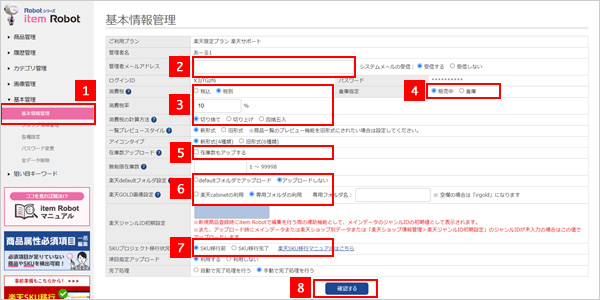
- 1設定画面を開く左ナビの「基本管理>基本情報管理」をクリックします。
- 2管理者メールアドレス",(カンマ)"区切りで複数の宛先を登録することができます。
例)item@hunglead.com,sales@hunlgead.com
- 3消費税・消費税率・消費税の計算方法消費税の設定を行います。
商品毎に設定することも可能です。 - 4倉庫指定販売中:即時公開でアップロードされます。
倉 庫:倉庫に入った状態でアップロードされます。
商品毎に設定することも可能です。 - 5在庫数アップロードitem Robotは新規登録時のみ在庫数をアップロードしますが、更新時にも在庫数を反映したい場合だけチェックを入れてください。(ただし、item Robotに登録してある在庫数が反映されます。)
- 6楽天defaultフォルダ設定・楽天GOLD画像設定店鋪様の運用で設定を変更される以外は、初期値のまま変更しないことをおすすめします。
基本情報を確認・変更する - 7SKUプロジェクト移行状況
楽天側のSKU移行状況と合わせてください。(SKU移行前とSKU移行後では仕様や画面が異なりますのでご注意ください。)
「SKU移行完了」にチェックを入れる際はAPI登録が必要です。先にショップ情報設定[楽天RMS APIライセンスキー]の登録をお願いします。 - 8設定の保存「確認する」をクリックします。
ショップ情報を設定する
item Robotから楽天に商品をアップロード(反映)させる場合に必要なショップ情報の設定をします。
-
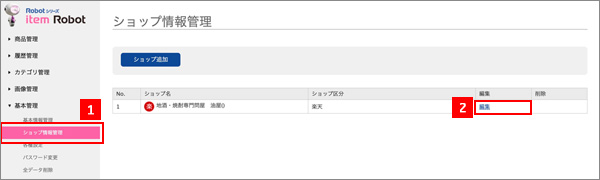
- 1設定画面を開く左ナビの「基本管理>ショップ情報管理」をクリックします。
- 2楽天ショップ設定を開く楽天ショップの「編集」をクリックします。
-
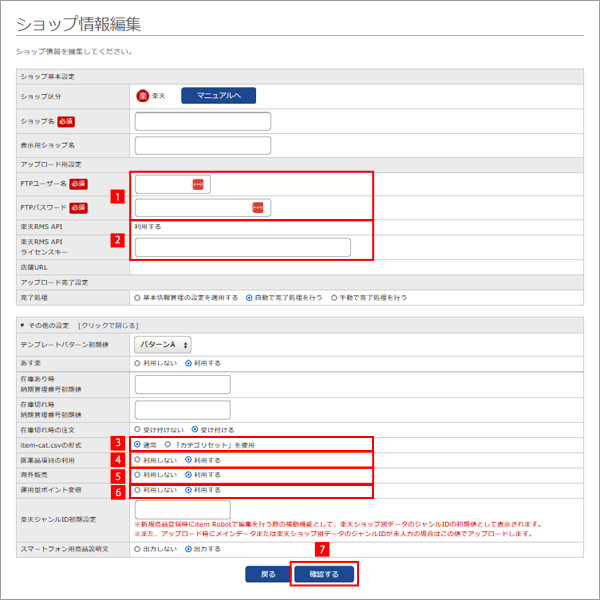
- 1ftpユーザ名・ftpパスワード ftpユーザ名は、店鋪URLと異なる場合入力して下さい。
- ftpパスワードは、楽天市場で付与されたパスワードをご入力ください。
- 楽天市場RMSにてパスワードを変更した場合は、この画面のパスワードも必ず変更して下さい。
1店舗設定 R-Storefront > 1-1商品登録・更新 > ftpサーバ用パスワード変更- 2楽天RMS API「利用する」にチェックを入れ、楽天RMS
APIライセンスキーを入力します。
APIの詳細・ライセンスキーの取得方法は、下記をご覧ください。
楽天APIを利用した商品登録 - 3item-cat.csvの形式楽天のご契約プランがメガショッププランでカテゴリセットを使われている場合は、「カテゴリセットを使用」にチェック入れます。
- 4医薬品項目の利用医薬品取扱許可を受けた店舗様は、「利用する」にチェックを入れます。
楽天タブに「医薬品説明文」「医薬品注意事項」の入力欄が表示されます。 - 5海外販売「海外配送管理番号」を利用する場合は「利用する」にチェックを入れます。
楽天タブに「海外配送管理番号」の入力欄が表示されます。 - 6運用型ポイント変倍「運用型ポイント変倍」を利用する場合は「利用する」にチェックを入れます。
楽天タブに「運用型ポイント変倍」の入力欄が表示されます。 - 7設定の保存「確認する」をクリックします。



